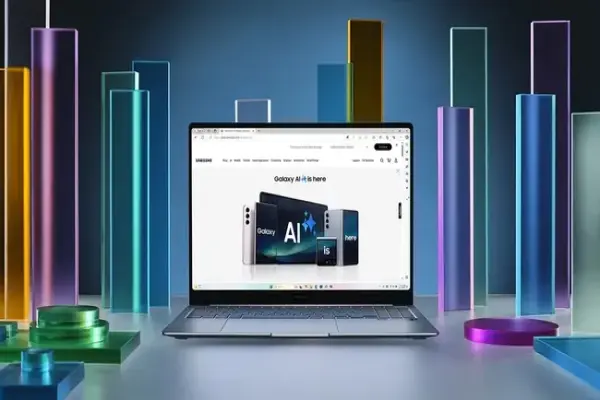Chán ngấy AI trong Windows 11? Đây là cách loại bỏ nó
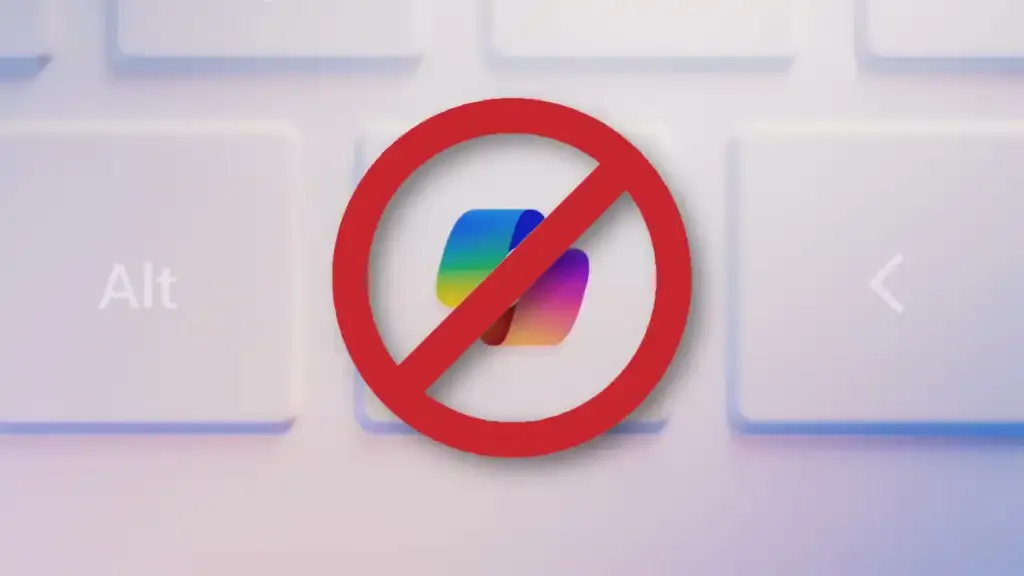
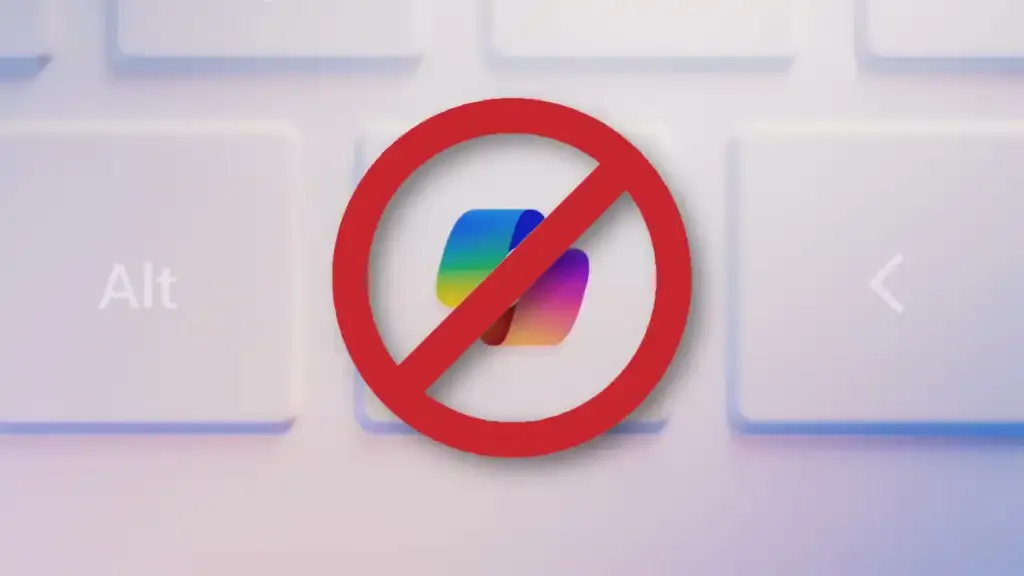
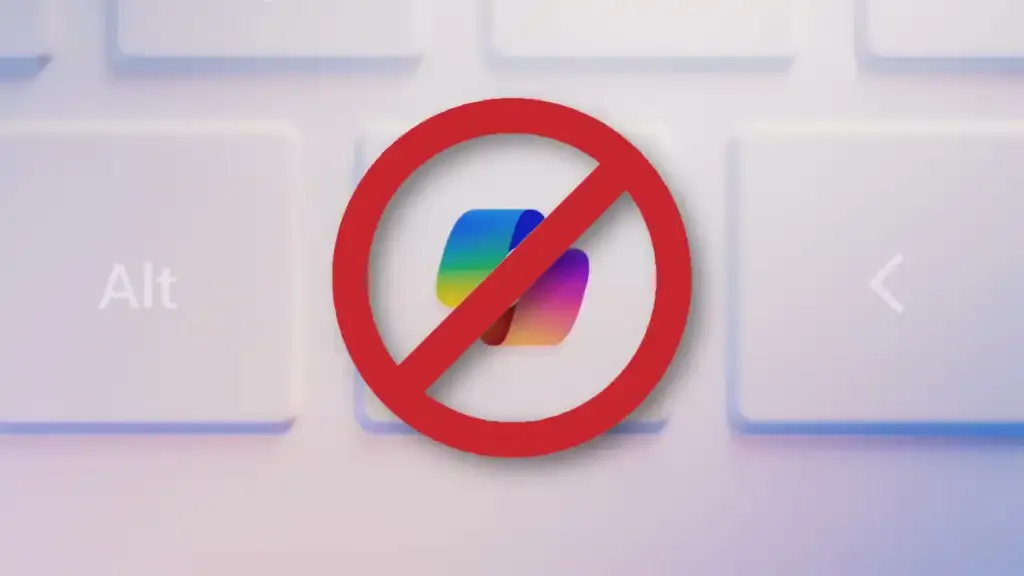
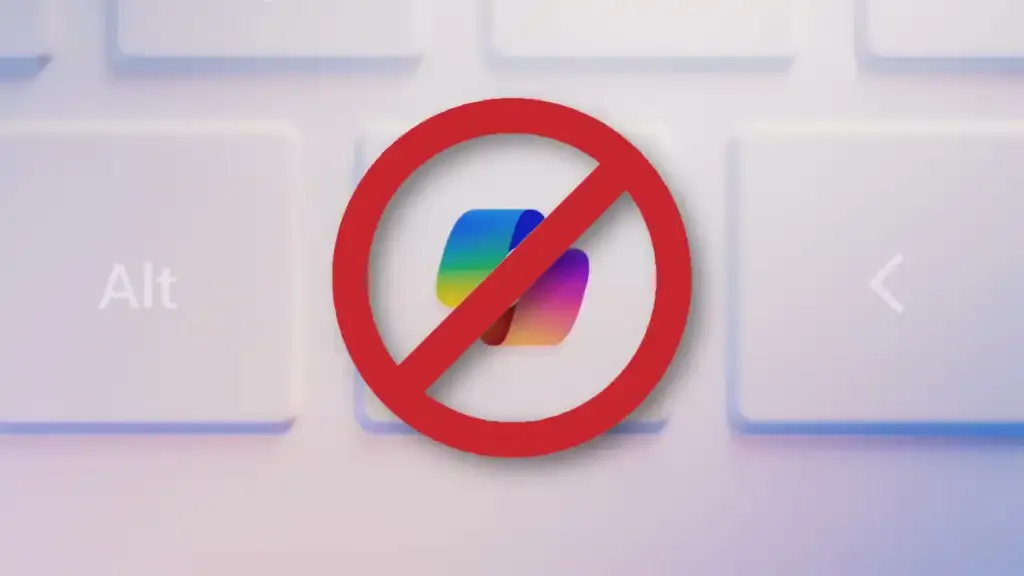
(Nguồn ảnh: Microsoft)
Microsoft đang đưa AI vào khắp mọi ngóc ngách của Windows 11 — nhưng nếu bạn không muốn, bạn có thể tự kiểm soát.
Các Bước Loại Bỏ AI Trong Windows 11
Trước tiên, hãy thay hành vi mặc định của phím Copilot (nếu có). Vào Cài đặt → Cá nhân hóa → Nhập văn bản, tìm tùy chọn “Tùy chỉnh phím Copilot” và chọn “Tìm kiếm” để nó mở công cụ tìm kiếm thay vì kích hoạt AI.
Tiếp theo, bạn có thể loại bỏ Copilot khỏi khay hệ thống. Mở Quản lý tác vụ (Task Manager) → Tab “Ứng dụng khởi động (Startup apps)”, tìm “Copilot” và “Microsoft 365 Copilot”, rồi chọn “Vô hiệu hóa (Disable)”. Bạn cũng có thể gỡ bỏ hoàn toàn bằng cách nhấn chuột phải vào ứng dụng Copilot và chọn “Gỡ cài đặt (Uninstall)”.
Nếu File Explorer hiển thị tùy chọn “Ask Copilot” khi bạn nhấn chuột phải, bạn có thể gỡ Copilot để phần menu chuột phải biến mất. Hoặc, nếu không muốn gỡ hoàn toàn, bạn có thể dùng registry hack để xóa extension Copilot trong menu chuột phải.
Trong các ứng dụng Microsoft Office như Word, Excel, bạn có thể vào File → Options → Copilot, rồi bỏ chọn “Enable Copilot” để vô hiệu hóa tính năng AI tích hợp.
Trên Notepad, mở Cài đặt (Settings) → tìm “Copilot” và tắt đi để không thấy AI trong Notepad nữa.
Nếu máy bạn là Copilot + PC có tính năng Recall, hãy vào Cài đặt → Quyền riêng tư & bảo mật → Recall, tắt “Lưu ảnh chụp màn hình (Save snapshots)” và chọn “Xoá ảnh chụp (Delete snapshots)” nếu có.
Bạn cũng có thể tắt Click To Do, một shortcut AI mới, bằng cách vào Cài đặt → Quyền riêng tư & bảo mật → Click To Do và tắt nó đi.
Cuối cùng, nếu PC bạn có hiệu ứng Studio (Studio Effects) AI cho webcam — như làm mịn da, giả lập mắt nhìn camera — bạn có thể tắt trong Quick Settings (Windows + A) hoặc truy cập biểu tượng Studio Effects và vô hiệu các hiệu ứng mình không muốn.